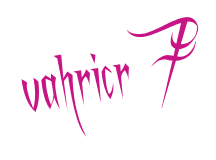Cara mengganti template blogger,
inilah satu hal yang mungkin dipertanyakan oleh blogger pemula, sudah
pasti para blogger ingin tampilan blognya lebih keren dan profesional
dari pada blog yang tampilannya berantakan, loadingnya berat ataupun
tidak ramah sama sekali kepada pengunjung, ada juga yang tampilan
blognya disesuaikan dengan kesukaannya contohnya template naruto dan
lain-lain.
Kenapa ganti template..? mungkin
ini yang terjadi pada anda yaitu bosan dengan yang itu-itu aja, pingin
template yg lengkap misalnya saja anda ingin template yang mempunyai
menu horizantal, menu breadcrumbs, dll sedangkan anda tidak paham dengan
edit HTML, dan ada juga karna templatenya rusak karna kesalahan
pemasangan widget,gadget dan kesalahan ketika mengedit HTML.
Template seperti apa yang baik
dan cocok untuk blog kita ? yaitu template yang anda pilih menurut
pilihan anda sendiri dan yang pas dengan hati anda baik itu melalui
saran dari teman blogger yang laen ataupun tidak, karna andalah yang tau
karakter blog anda.
Bagaimaina cara mengganti
template ? anda bisa googling template seseuai dengan selera anda, yang
mempunyai format .XML, dan biasanya template berformat .XML ini
dicompress dalam format .ZIP maka kita harus mengekstraknya terlebih
dahulu. dengan cara klik kanan seperti gambar dibawah ini.
File
template anda sudah siap ? selanjutnya masuklah ke akun blogger anda
dan arahkan kursor pada blog yang kan anda ganti templatenya klik gambar
kertas kemudian pilih template.
Kemudian pilih cadangkan/pulihkan
Kemudian klik browse dan cari file .XML yang telah anda ekstrak tadi.
Kemudian klik unggah
Jika
muncul peringatan widget/gadget, pilih saja pertahankan widget/gadget,
agar gadget yang terpasang pada blog anda tidak hilang dan tidak susah
susah tuk menambahkannya lagi.